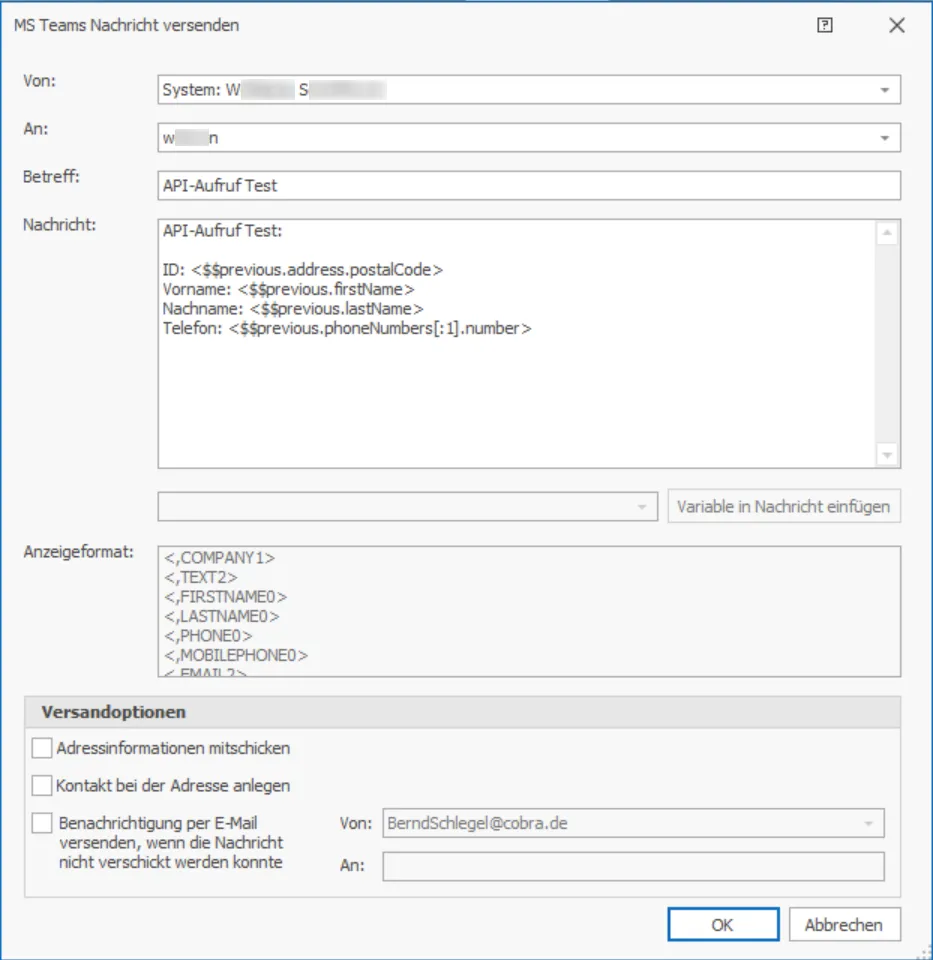Schaltflächen
REST-API Kommunikation
Sie können cobra mit anderen Webdiensten via »REST-API« kommunizieren lassen. Diese Schnittstelle kann über eine Schaltfläche in einer Eingabemaske und innerhalb einer Kampagne eingebunden werden.
- Erteilen Sie den Befehl »Datei: Ansicht: Eingabemaske bearbeiten«.
- Öffnen Sie die Eingabemaske zum Bearbeiten.
- Fügen Sie ein Steuerelement des Typs »Schaltfläche« in die Eingabemaske ein.
- Klicken Sie in den Eigenschaften der Schaltfläche den »...«-Knopf in der Zeile »Aktion« an.
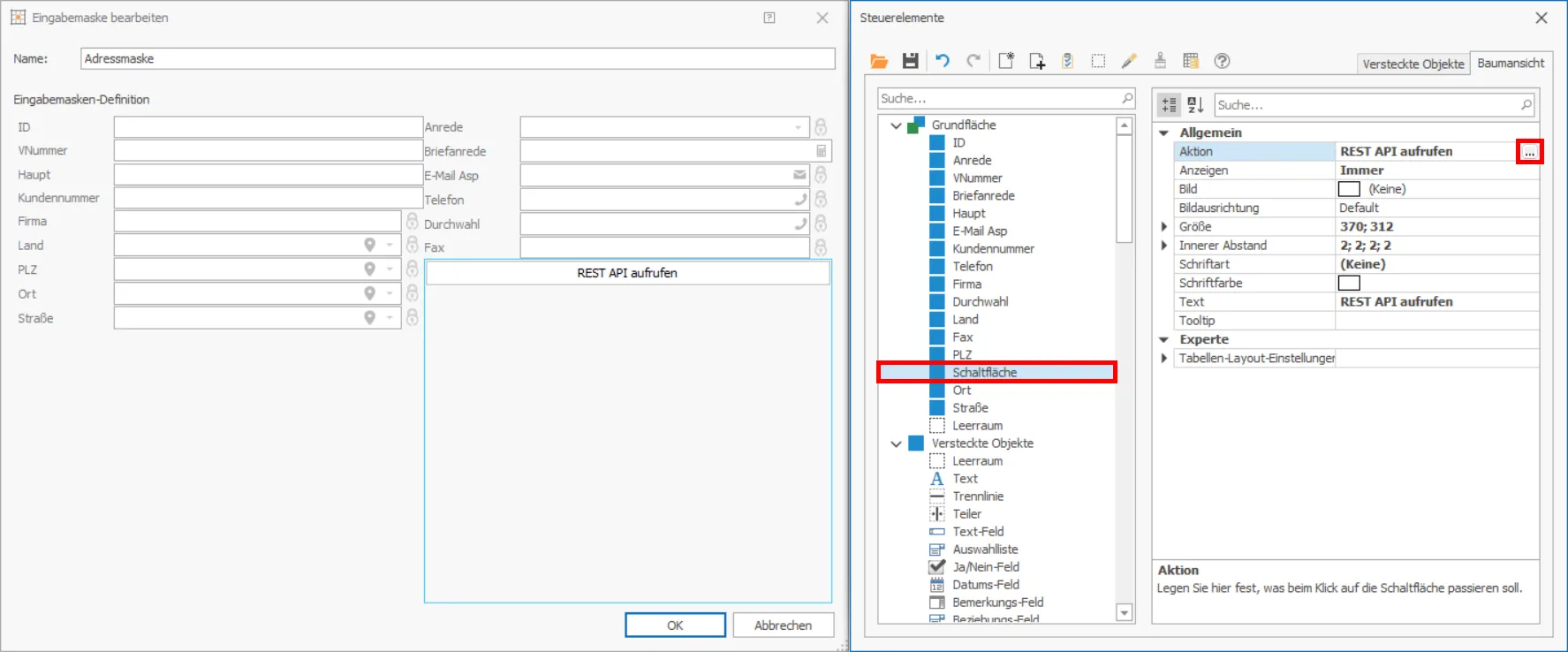
- Wählen Sie in der Konfiguration unter »Weitere Befehle« die Option »REST API aufrufen«.
- Bestimmen Sie hier die HTTP-Methode bzw. den Befehl, die URL, zugehörige Parameter und ggf. den benötigten Header für den API-Aufruf.
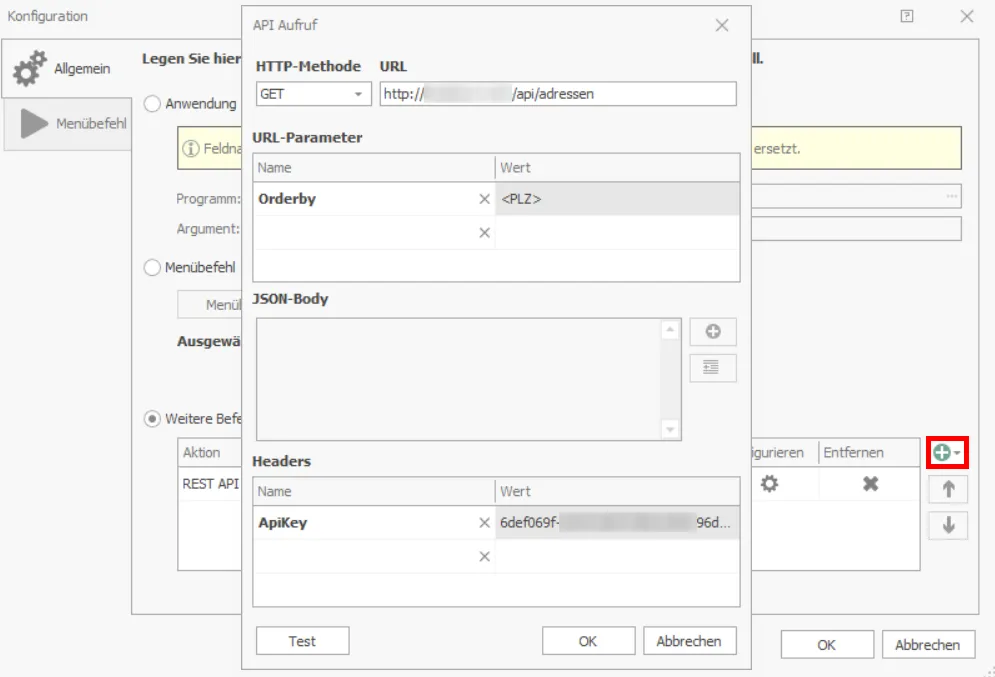
Sie können Ihre Eingaben über den Knopf »Test« auf Funktion überprüfen.
- Klicken Sie auf »OK« und schließen Sie den Konfigurationsdialog.
Response aus API-Aufruf auswerten
Sie können über die Schnittstelle »REST-API« eine oder mehrere Antworten aus- und in der Folge weiter verwerten. Diese Möglichkeit steht Ihnen bei den Befehlen
- »REST API aufrufen«
- »Feldinhalt ändern«
- »Browser öffnen«
zur Verfügung. Außerdem können Sie einen »REST-API«-Aufruf mit dem Verschicken einer MS Teams-Nachricht aus einer Kampagne heraus tätigen.
API-Aufruf via Schaltfläche auswerten
- Erstellen Sie in der relevanten Eingabemaske eine Schaltfläche für den API-Aufruf.
- Klicken Sie in den Eigenschaften der Schaltfläche den »...«-Knopf in der Zeile »Aktion« an.
- Wählen Sie in der Konfiguration unter »Weitere Befehle« die Option »REST API aufrufen«.
- Bestimmen Sie hier die HTTP-Methode bzw. den Befehl, die URL, zugehörige Parameter und ggf. den benötigten Header für den API-Aufruf.
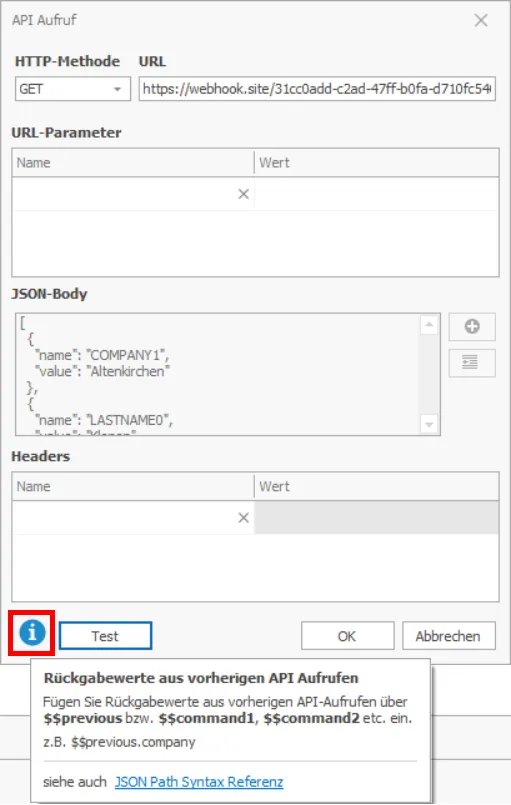
Beachten Sie zur Form und den Rückgabewerten aus vorherigen API-Aufrufen
Die Form der API-Aufrufe ist: <$$API-Aufruf>
Die Zählweise der Syntax beginnt mit »1«, nicht mit »0«.
<$$previous.age>
<$$command1.age>
Siehe die JSON Path Synthax Referenz
Sie sind in der Lage, an diesen ersten API-Aufruf weitere Aktionen anzubinden, die sich auf den ersten API-Aufruf oder die jeweils nachfolgende Aktion beziehen.
Exemplarisch haben wir zuerst einen GET-Befehl angelegt. In der Folge verwerten wir diesen Aufruf mit einem POST-Befehl. Außerdem ist es möglich, diese Aufrufe beispielsweise mit der Änderung eines Feldinhaltes oder dem Aufruf einer Webadresse zu verbinden.
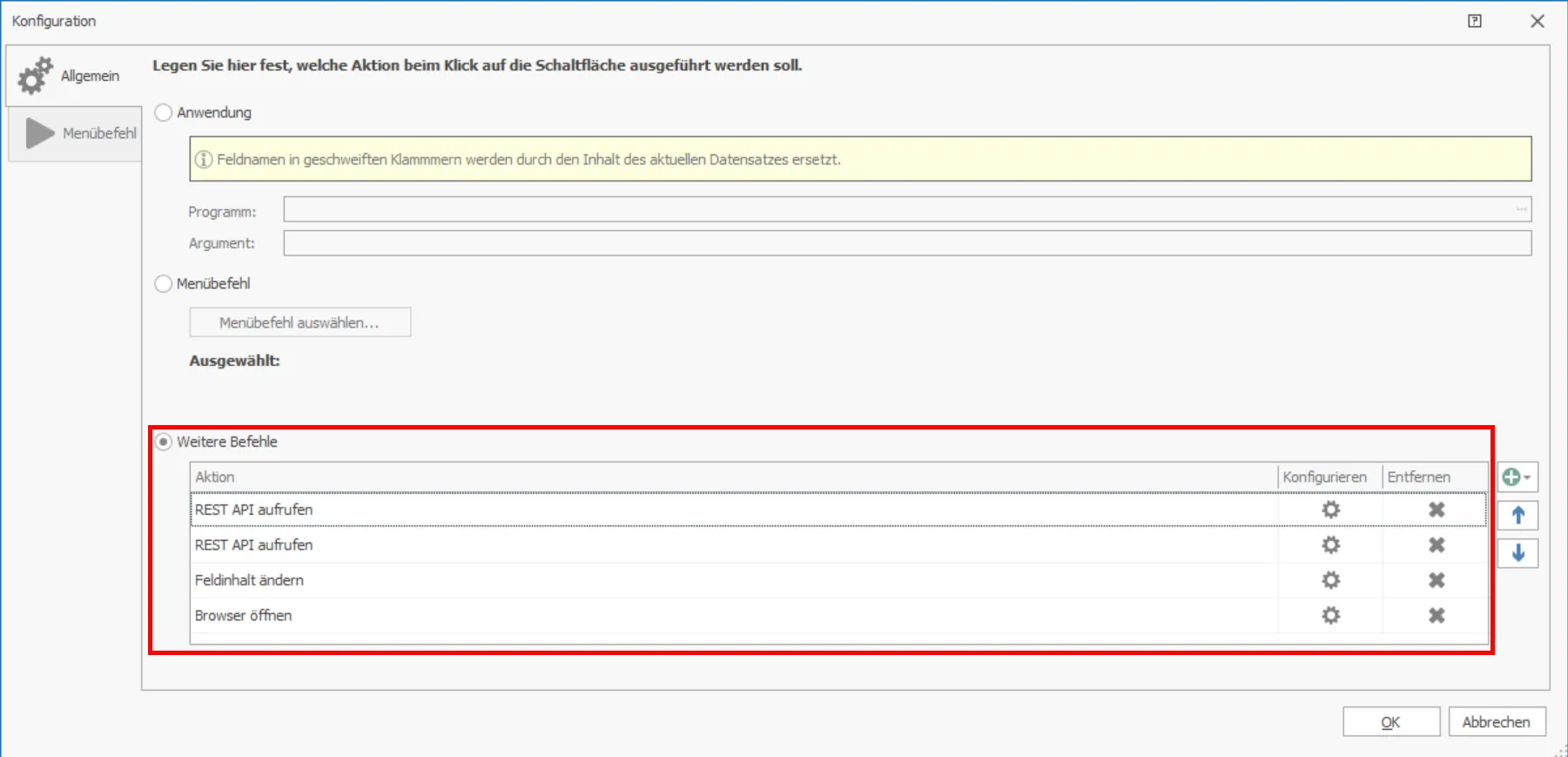
API-Aufruf aus einer Kampagne heraus auswerten
- Erteilen Sie den Befehl »Datei:Kampagnen einrichten«.
- Wählen Sie die relevante Kampagne aus.
- Öffnen Sie die Aktivitäts-Details und bestimmen Sie die entsprechende Reaktion.
- Klicken Sie auf »Vorgänge der Reaktion...«.
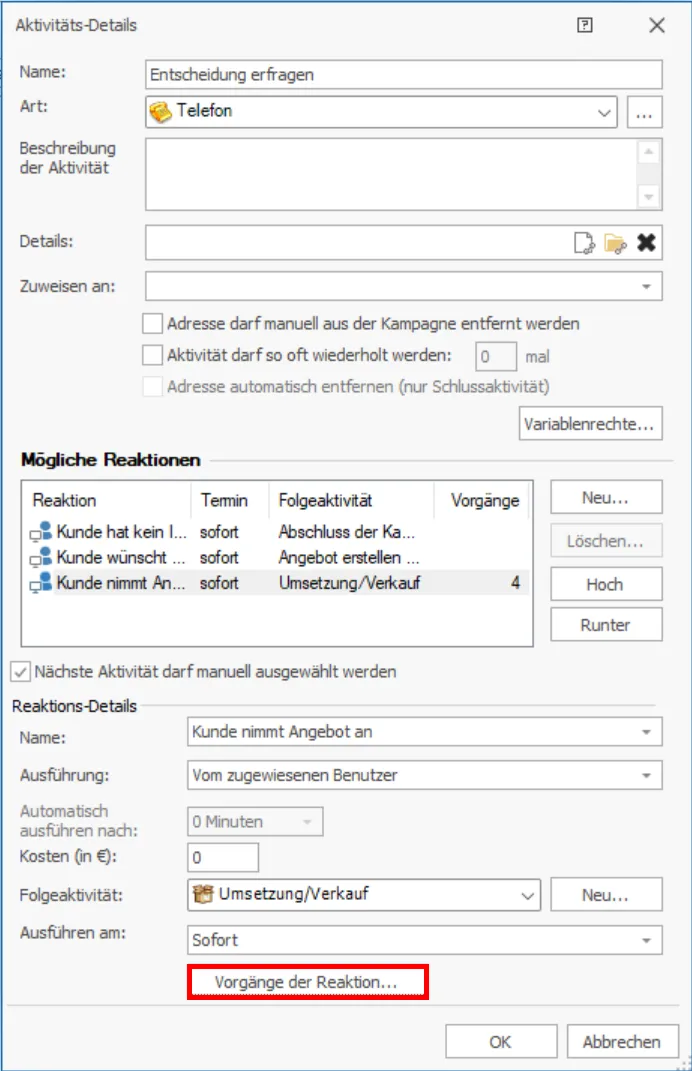
Hier können Sie eine Antwort aus einem API-Aufruf aus- bzw. weiterverwerten.
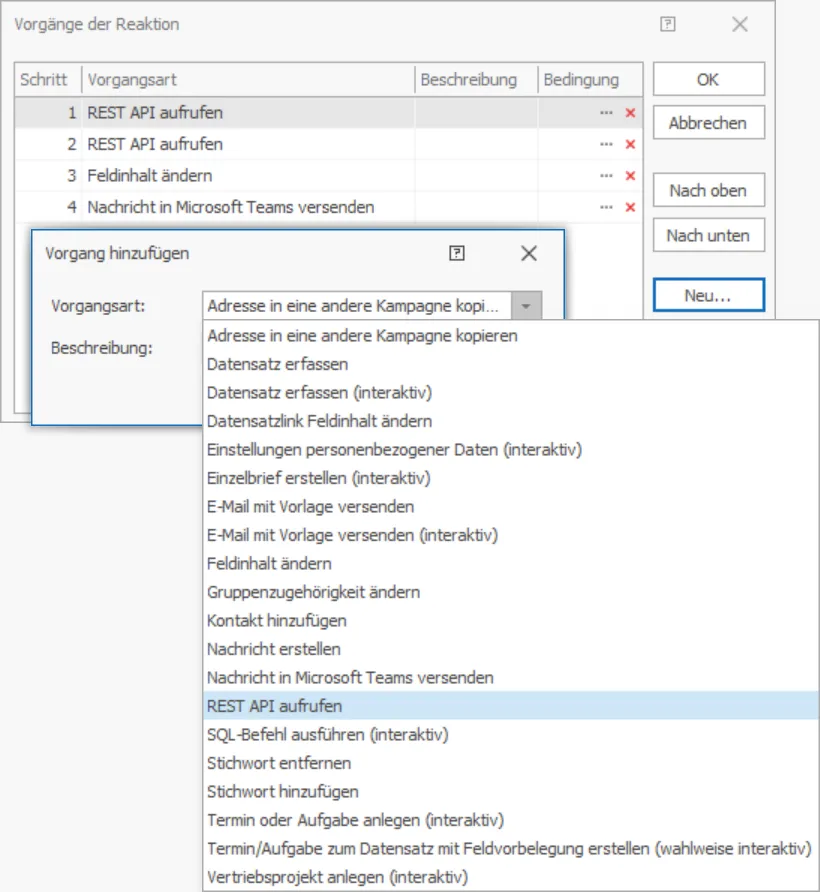
Exemplarisch haben wir zuerst einen GET-Befehl angelegt. In der Folge verwerten wir diesen Aufruf mit einem POST-Befehl. Außerdem ist es möglich, diese Aufrufe beispielsweise mit der Änderung eines Feldinhaltes oder dem Verschicken einer MS Teams-Nachricht zu verbinden.
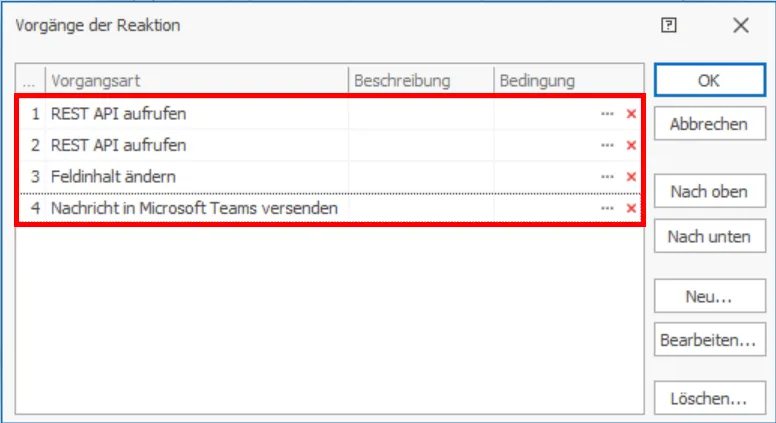
Sie können in der beispielhaften MS Teams-Nachricht sich auf die Informationen des vorherigen API-Aufruf mithilfe der JSON Path Synthax Referenz beziehen.